時間:2016-05-20 來源:互聯網 瀏覽量:
我們在使用win10係統的時候發現,係統越用越卡,遇到這種情況建議大家可以先對win10臨時文件進行清理。如果win10臨時文件刪不掉怎麼辦?下麵教大家一個win10臨時文件刪除方法,想了解的用戶可以看看。
win10臨時文件刪不掉的解決方法:
1、在桌麵打開開始菜單,點擊“設置”,如下圖所示:
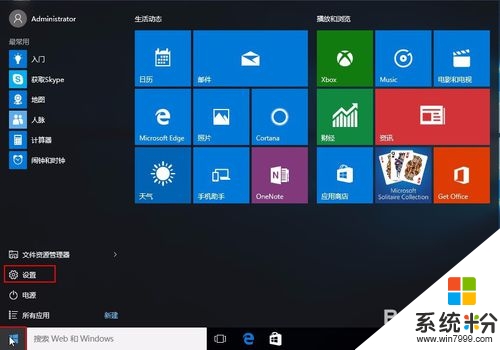
2、在彈出的設置窗口中,點擊“係統”,如下圖所示:
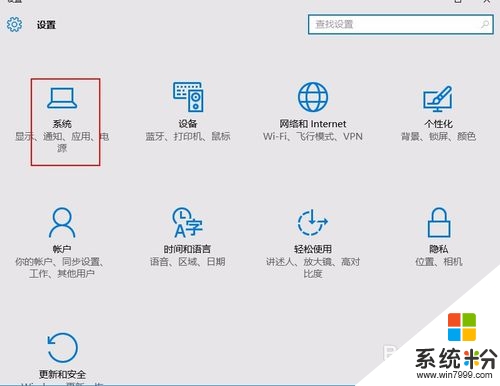
3、在係統的窗口中,找到存儲,選擇要清理的磁盤,一般我們選擇係統分區c盤,如下圖所示:

4、選擇後,係統就列出存儲使用情況,點擊下方的“臨時文件”,如下圖所示:
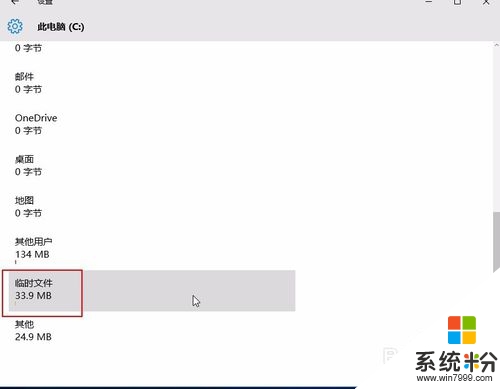
5、點擊“刪除臨時文件”按鈕即可,如下圖所示:
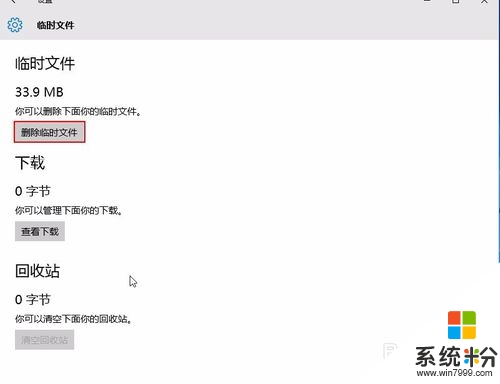
win10臨時文件刪不掉怎麼辦暫時介紹到這裏,通過上麵的操作,就可以快速清除一些垃圾文件,讓你的係統輕鬆運行,有需要的朋友不妨參照以上的操作進行嚐試。